簡介
本檔案介紹如何在軟體定義廣域網(SD-WAN)上整合OKTA單一啟用(SSO)。
必要條件
需求
思科建議您瞭解以下主題:
- SD-WAN概述
- 安全斷言標籤語言(SAML)
- 身份提供程式(IdP)
- 憑證
採用元件
本文中的資訊係根據以下軟體和硬體版本:
- Cisco vManage 18.3.X版或更高版本
- Cisco vManage版本20.6.3
- Cisco vBond版本20.6.3
- 思科vSmart版本20.6.3
本文中的資訊是根據特定實驗室環境內的裝置所建立。文中使用到的所有裝置皆從已清除(預設)的組態來啟動。如果您的網路運作中,請確保您瞭解任何指令可能造成的影響。
背景
安全斷言標籤語言(SAML)是一種開放標準,用於在各方之間,尤其是在身份提供方與服務提供商之間交換身份驗證和授權資料。顧名思義,SAML是一種基於XML的安全宣告(服務提供商用來作出訪問控制決策的語句)標籤語言。
身份提供程式(IdP)是一個受信任的提供程式,可用於使用單一登入(SSO)來訪問其他網站。SSO減少了密碼疲勞,增強了可用性。它減少了潛在攻擊面,提供了更好的安全性。
設定
vManage配置
1. 在Cisco vManage中,導航到Administration > Settings > Identify Provider Settings > Edit。
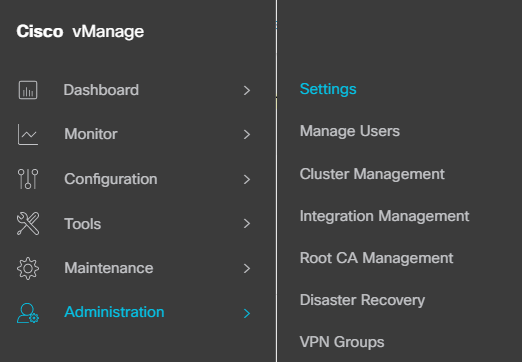 Configuration > Settings
Configuration > Settings
2.按一下啟用。
3.按一下以下載SAML後設資料並將內容儲存到檔案中。這是OKTA方面所需要的。
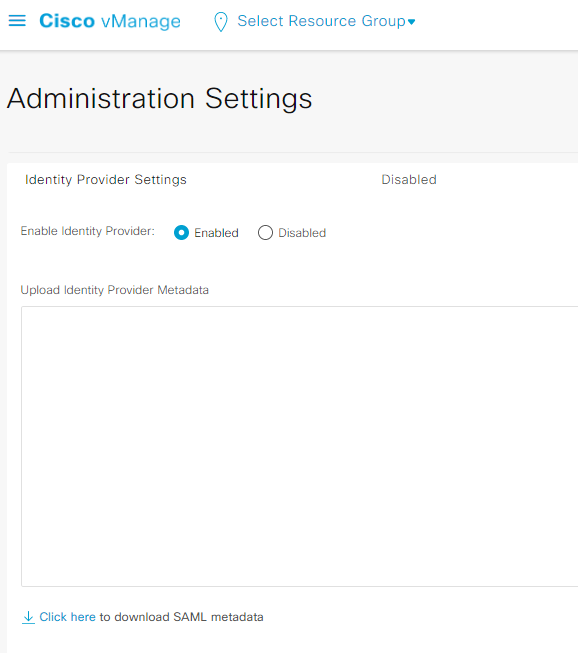 下載SAML
下載SAML

提示:您需要來自METADATA的這些資訊才能使用Cisco vManage配置OKTA。
a.實體Id
b.簽名證書
c.加密證書
d.註銷URL
e.登入UR

附註:證書必須採用x.509格式並使用.CRT副檔名保存這些證書。
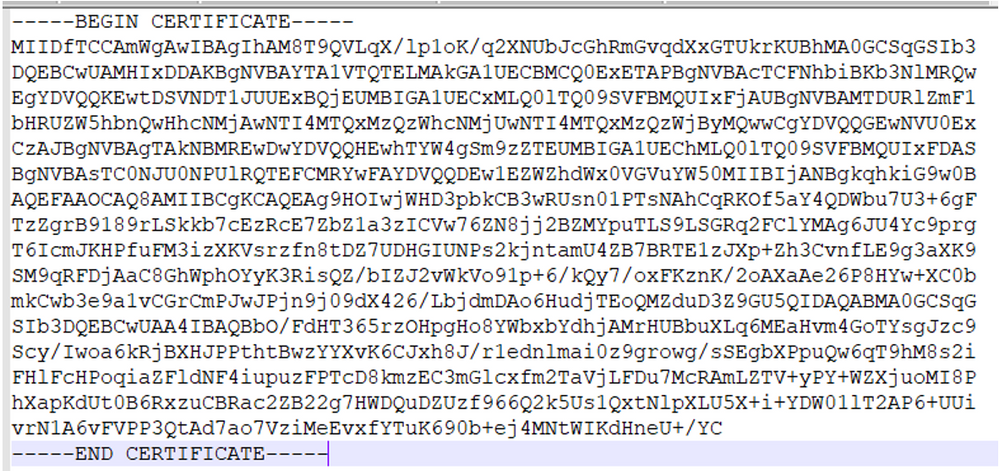 X.509憑證
X.509憑證
OKTA配置
1.登入OKTA帳戶。
2.定位至「應用」>「應用」。
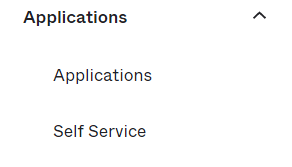 Applications(應用)> Applications(應用)
Applications(應用)> Applications(應用)
3.按一下 建立應用程式整合。
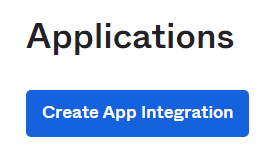 建立應用程式
建立應用程式
4. 按一下「SAML 2.0」和「next」。
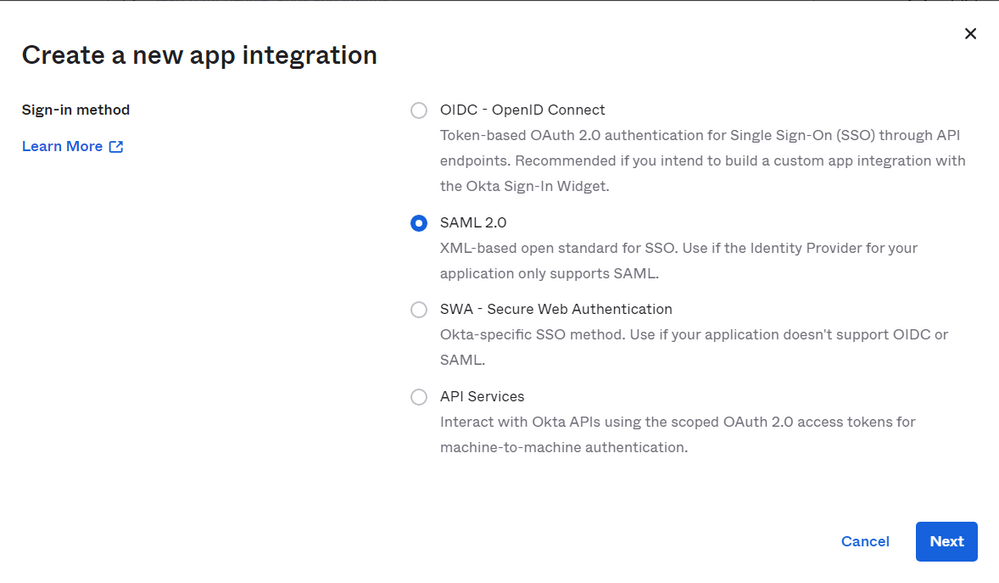 配置SAML2.0
配置SAML2.0
常規設定
1.輸入申請名稱。
2.為應用程式新增徽標(可選)。
3.應用可視性(可選)。
4.按一下下一步。
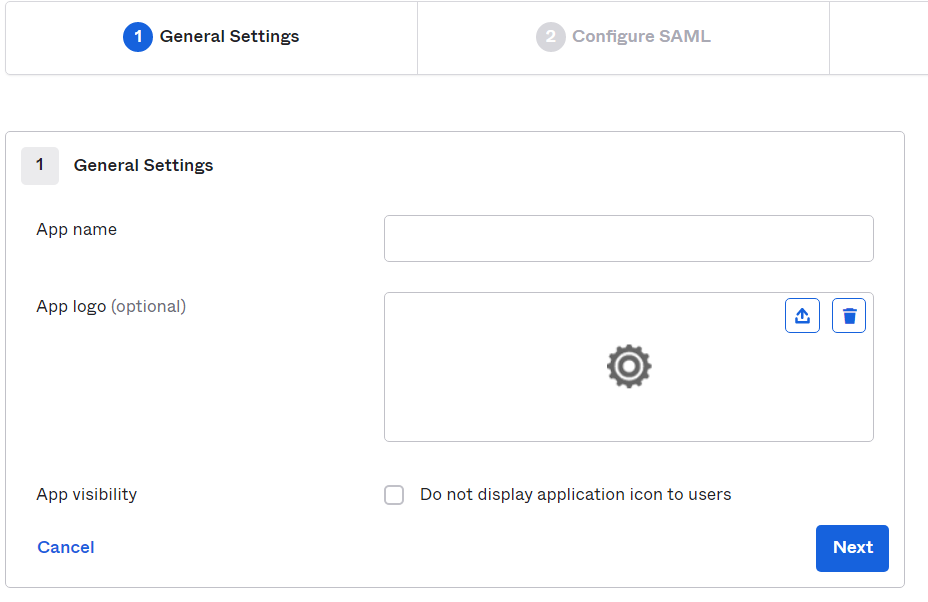 SAML常規設定
SAML常規設定
配置SAML
此表說明了該部分上必須配置的引數。
| 元件 |
價值 |
組態 |
| 單一登入URL |
https://XX.XX.XX.XX:XXXX/samlLoginResponse |
從後設資料中獲取。 |
| 訪問群體URI(SP實體ID) |
XX.XX.XX.XX |
Cisco vManage的IP地址或DNS |
| 預設RelayState |
|
空 |
| 名稱ID格式 |
|
根據您的偏好 |
| 應用程式使用者名稱 |
|
根據您的偏好 |
| 更新應用程式使用者名稱 |
建立和更新 |
建立和更新 |
| 響應 |
已簽名 |
已簽名 |
| 斷言簽名 |
已簽名 |
已簽名 |
| 簽名演算法 |
RSA-SHA256 |
RSA-SHA256 |
| 摘要演算法 |
SHA256 |
SHA256 |
| 斷言加密 |
已加密 |
已加密 |
| 加密演算法 |
AES256-CBC |
AES256-CBC |
| 金鑰傳輸演算法 |
RSA-OAEP |
RSA-OAEP |
| 加密證書 |
|
後設資料中的加密證書必須採用x.509格式。 |
| 啟用單一註銷 |
|
必須檢查。 |
| 單一註銷URL |
https://XX.XX.XX.XX:XXXX/samlLogoutResponse |
從後設資料獲取。 |
| SP頒發者 |
XX.XX.XX.XX |
適用於vManage的IP位址或DNS |
| 簽名證書 |
|
後設資料中的加密證書必須採用x.509格式。 |
| 斷言內嵌掛接 |
無(禁用) |
無(禁用) |
| 身份驗證上下文類 |
X.509憑證 |
|
| 執行強制身份驗證 |
是 |
是 |
| SAML頒發者ID字串 |
SAML頒發者ID字串 |
鍵入字串文本 |
| 屬性語句(可選) |
名稱►使用者名稱 未指定的名稱格式(►選)
值►user.login |
名稱►使用者名稱 未指定的名稱格式(►選)
值►user.login |
| 組屬性語句(可選) |
組►稱 未指定的名稱格式(►選) 篩選►匹配regex ►。* |
組►稱 名稱格式(可選)►未指定 篩選►匹配regex ►。* |

附註:必須使用Username和Groups,具體如CONFIGURE SAML表中所示。
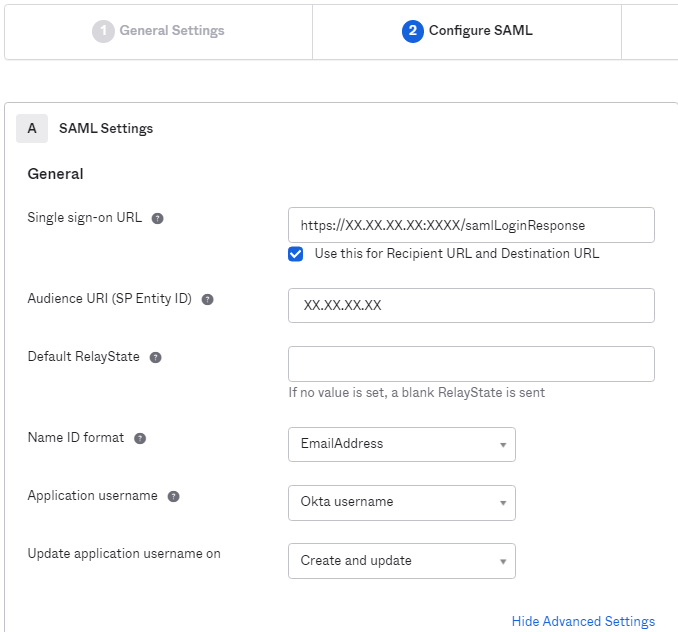 配置SAML第1部分
配置SAML第1部分
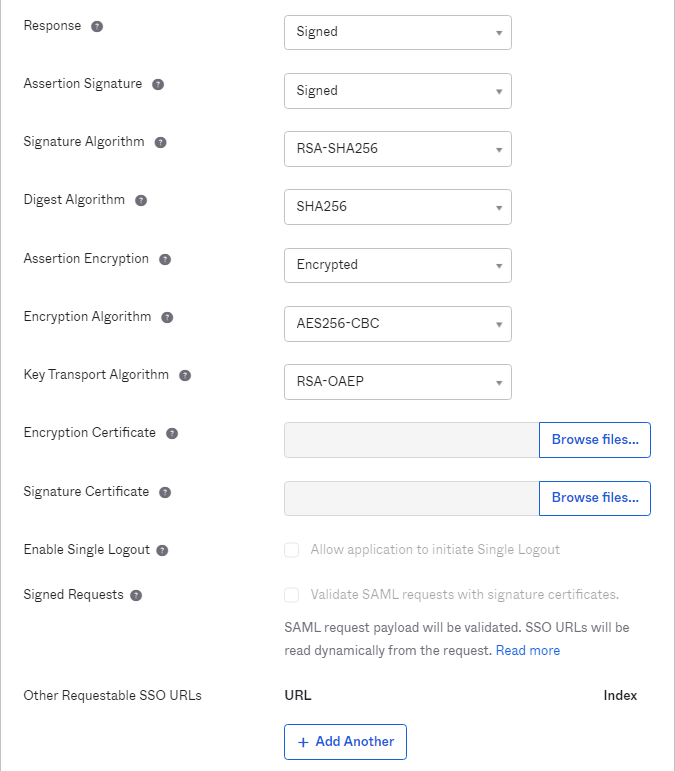 配置SAML第2部分
配置SAML第2部分
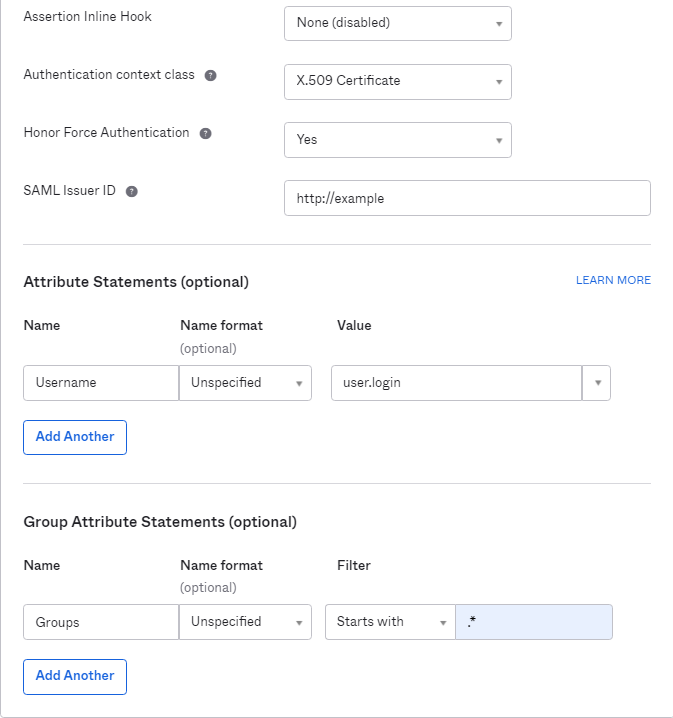
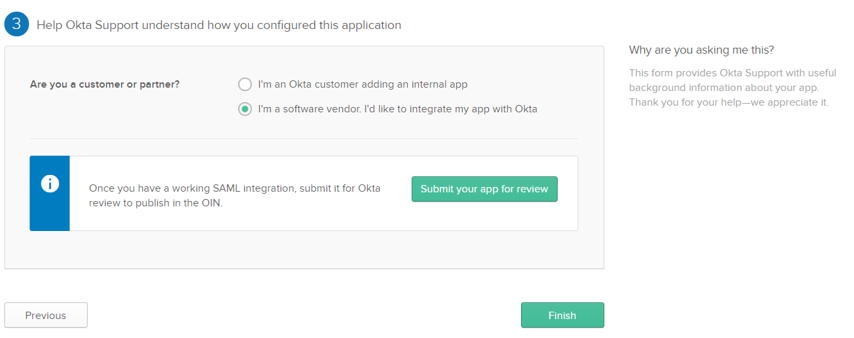
意見回饋
1.選擇其中一個選項作為首選項。
2.按一下完成。
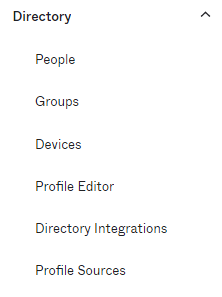 SMAL反饋
SMAL反饋
在OKTA中配置組
1.導航至Directory > Groups。
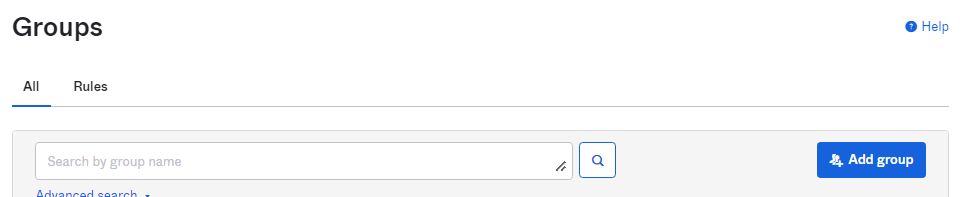 OKTA組
OKTA組
2.按一下Add group並建立新組。
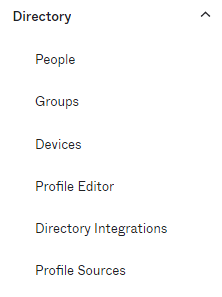 新增組
新增組

附註:組必須與Cisco vManage組匹配,並且它們需要大小寫更低。
在OKTA中配置使用者
1.定位至Directory > People。
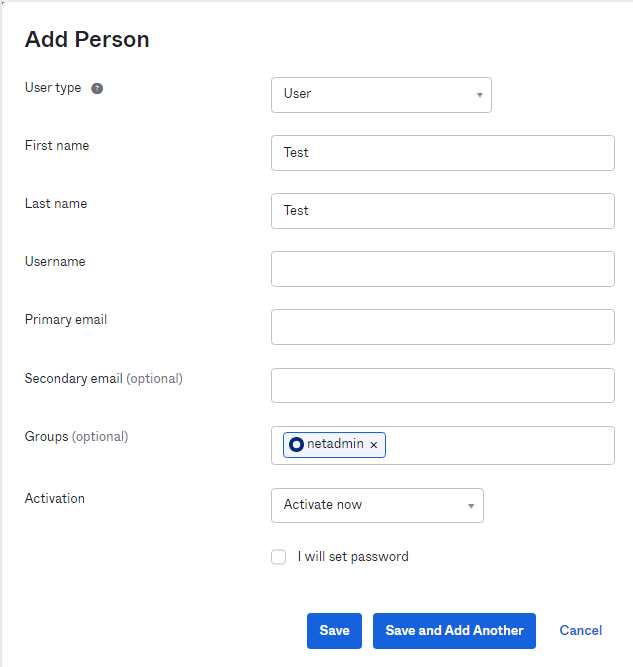 OKTA使用者
OKTA使用者
2.按一下Add person,建立新使用者,將其分配給組並儲存。
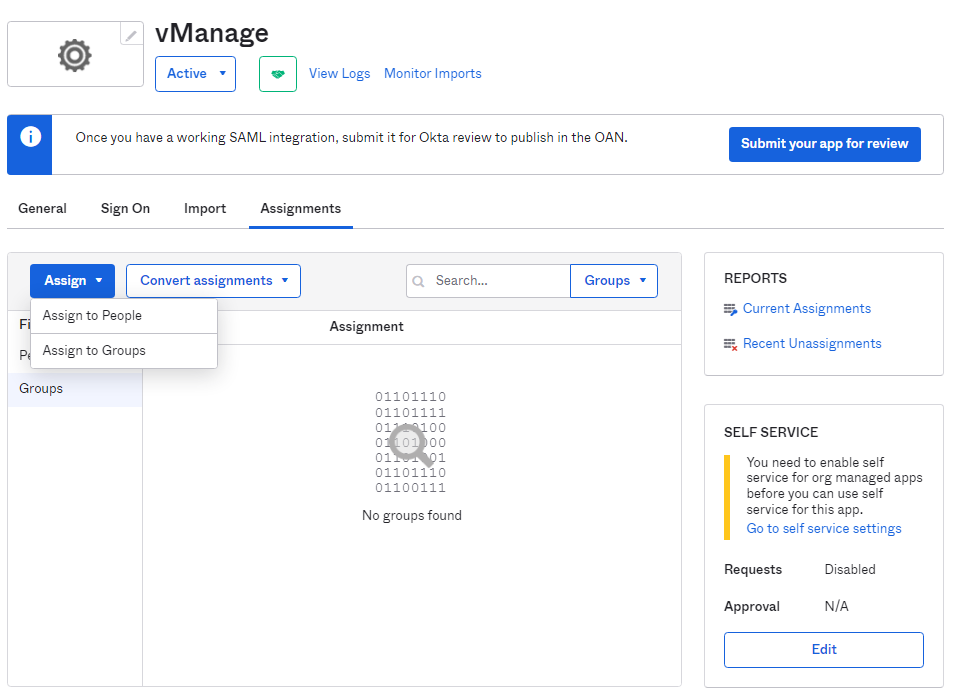 新增使用者
新增使用者

附註:可使用Active Directory來代替OKTA使用者。
在應用程式中分配組和使用者
1.定位至應用產品>應用產品>選擇新應用產品。
2.按一下Assign > Assign to Groups。
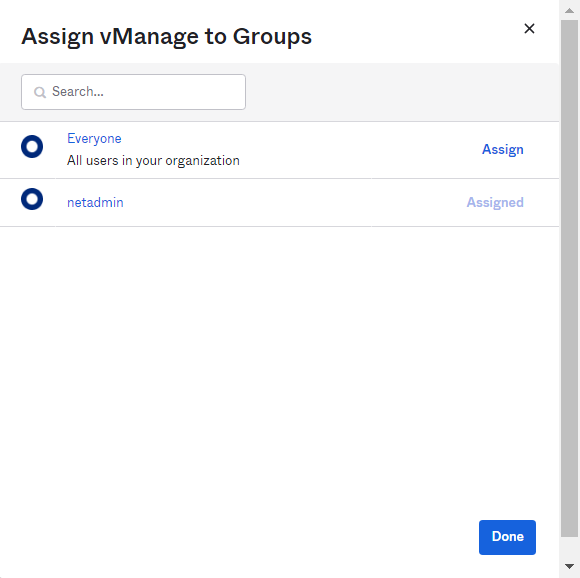 應用程式>組
應用程式>組
3.標識組,然後按一下分配 >完成。
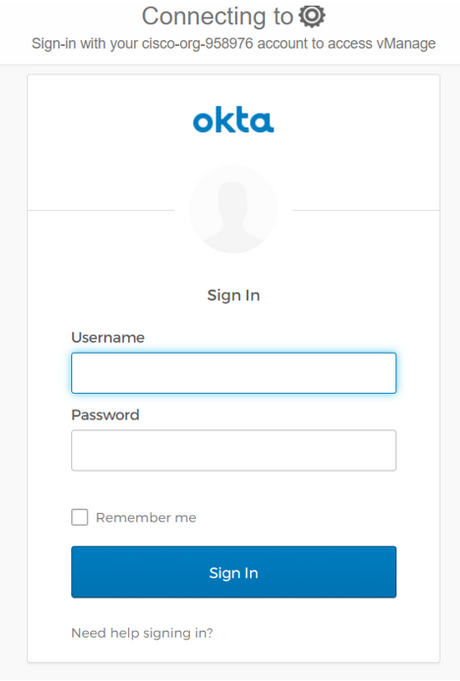 分配組和使用者
分配組和使用者
4.現在必須向應用程式分配組和使用者。
驗證
完成配置後,您可以通過OKTA訪問Cisco vManage。
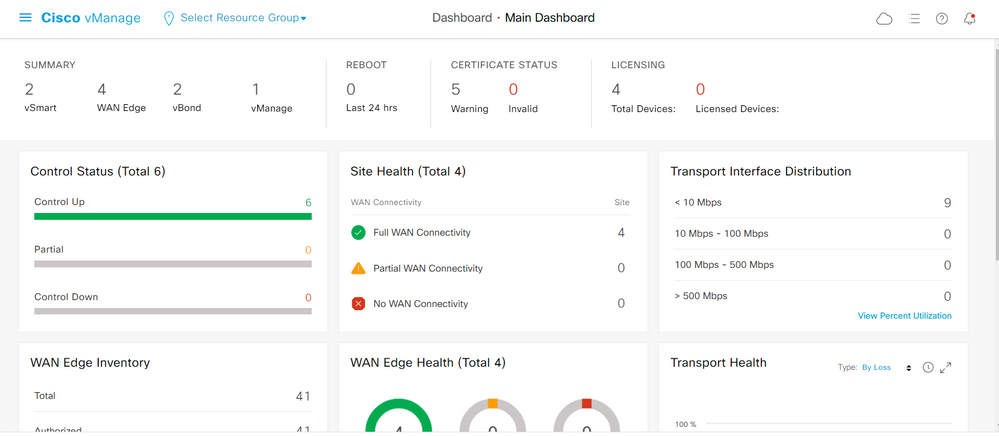 SSO Login Vmanage
SSO Login Vmanage
 Vmanage GUI
Vmanage GUI

附註:要繞過SSO登入,可以使用https://<vmanage>/login.html
疑難排解
在Cisco vManage中,要檢視與SSO相關的日誌,請檢查檔案:var/log/nms/vmanage-server.log
相關資訊
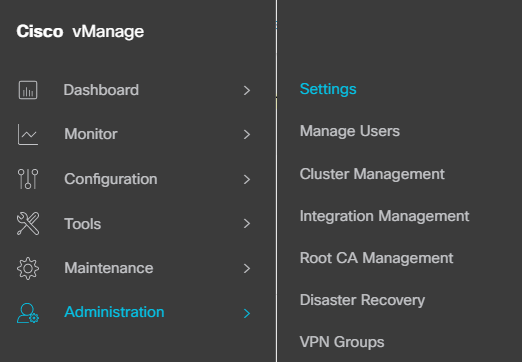
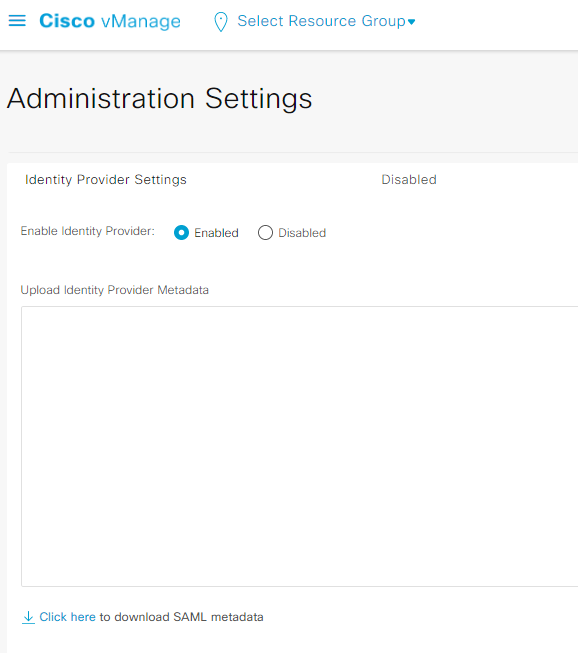


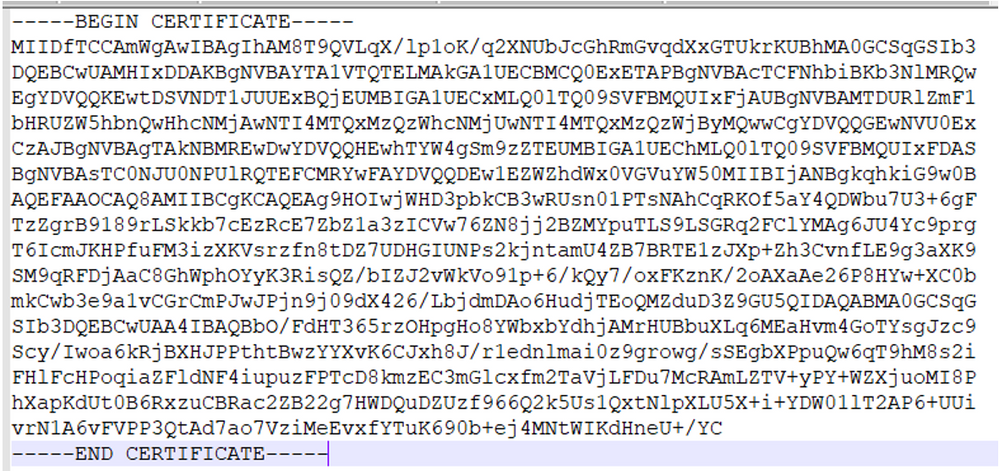
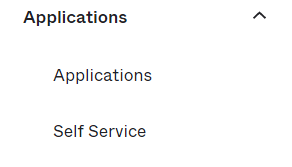
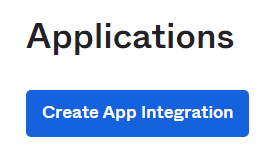
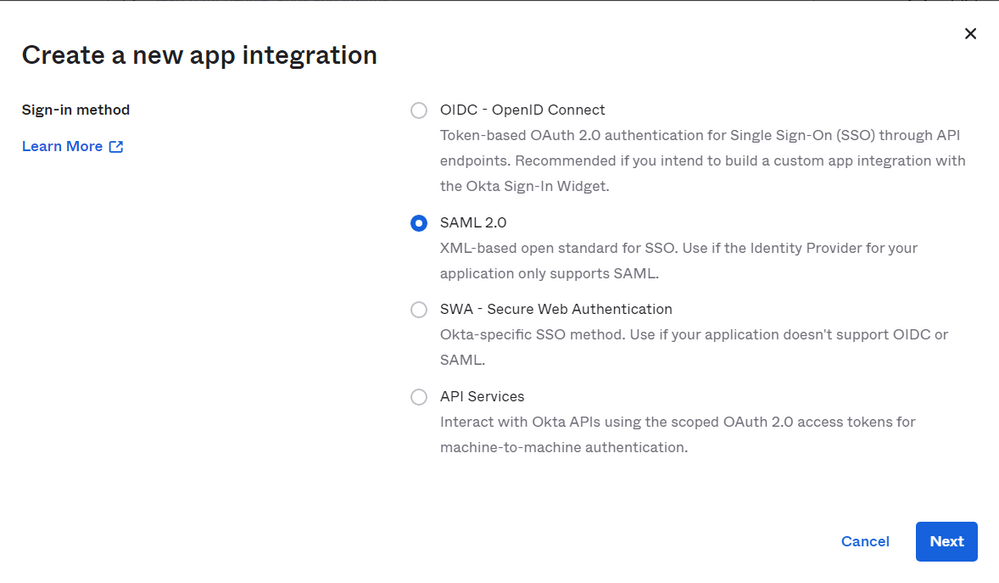
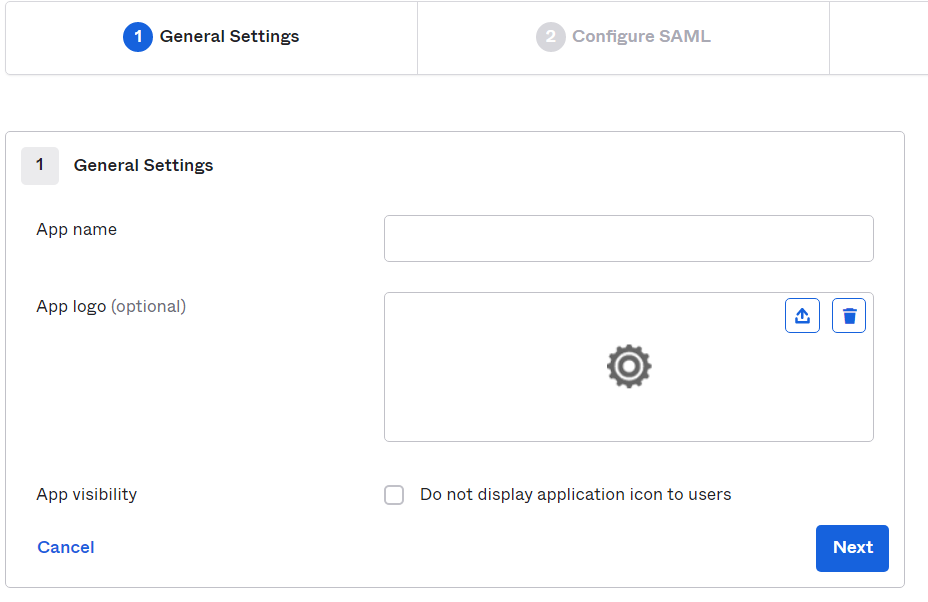
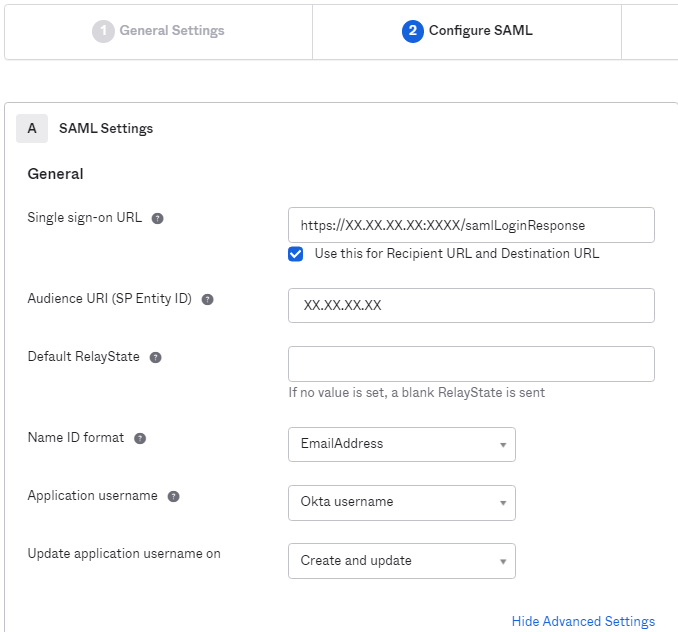
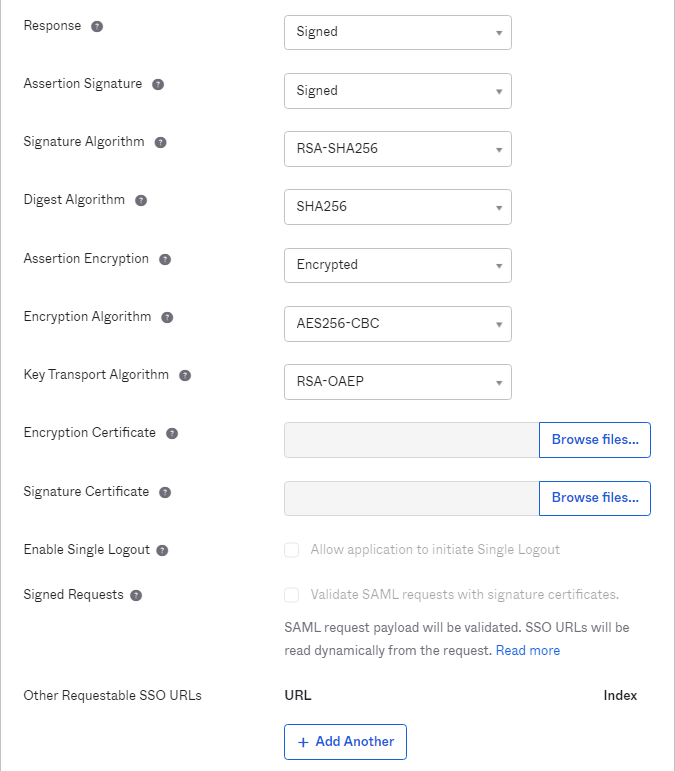
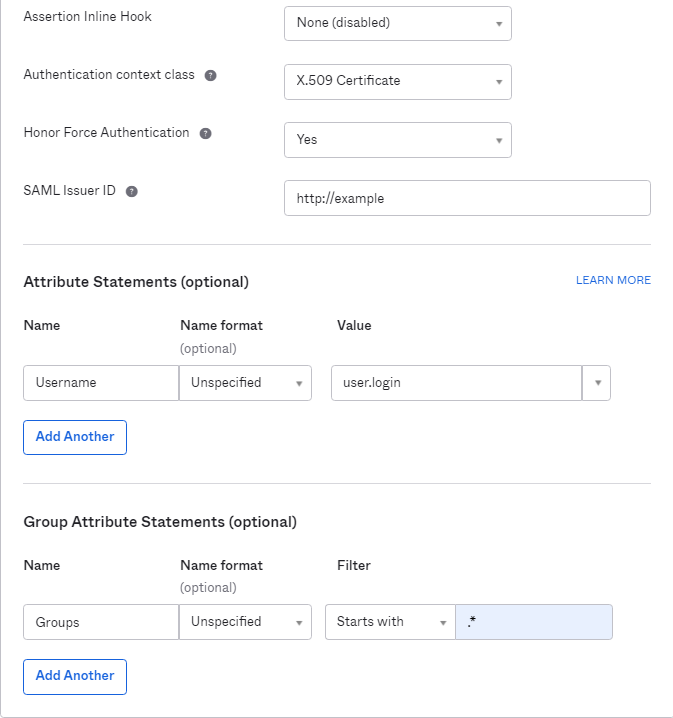
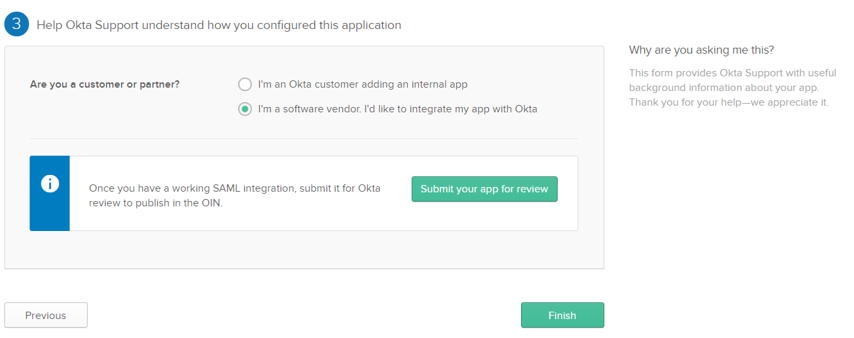
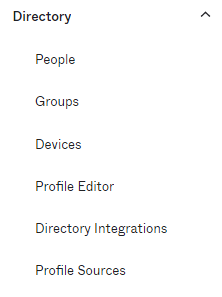
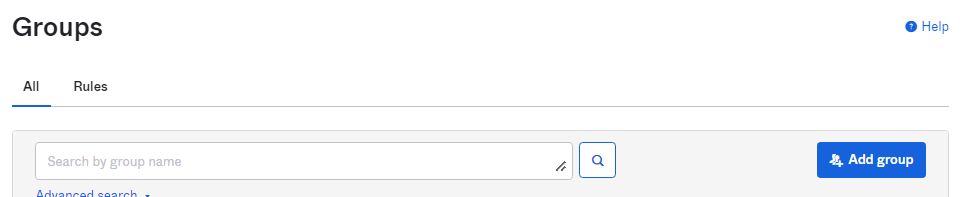
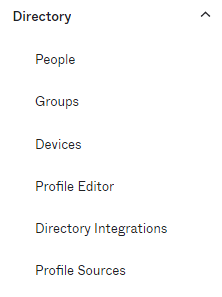
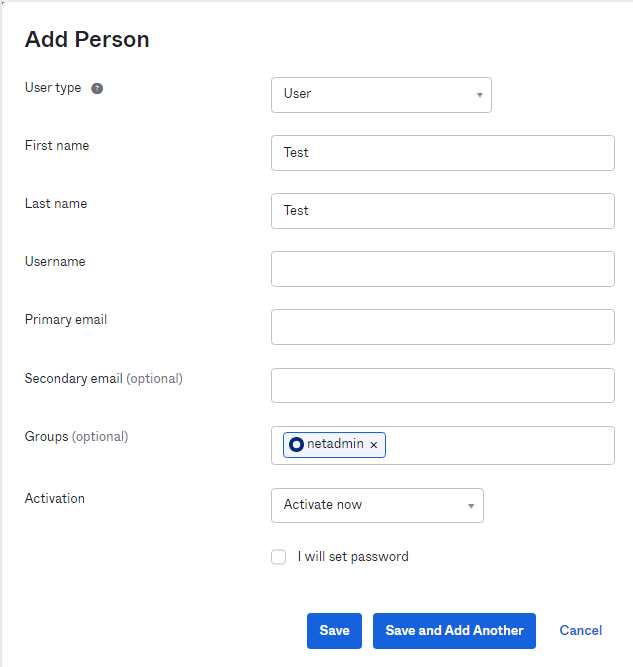
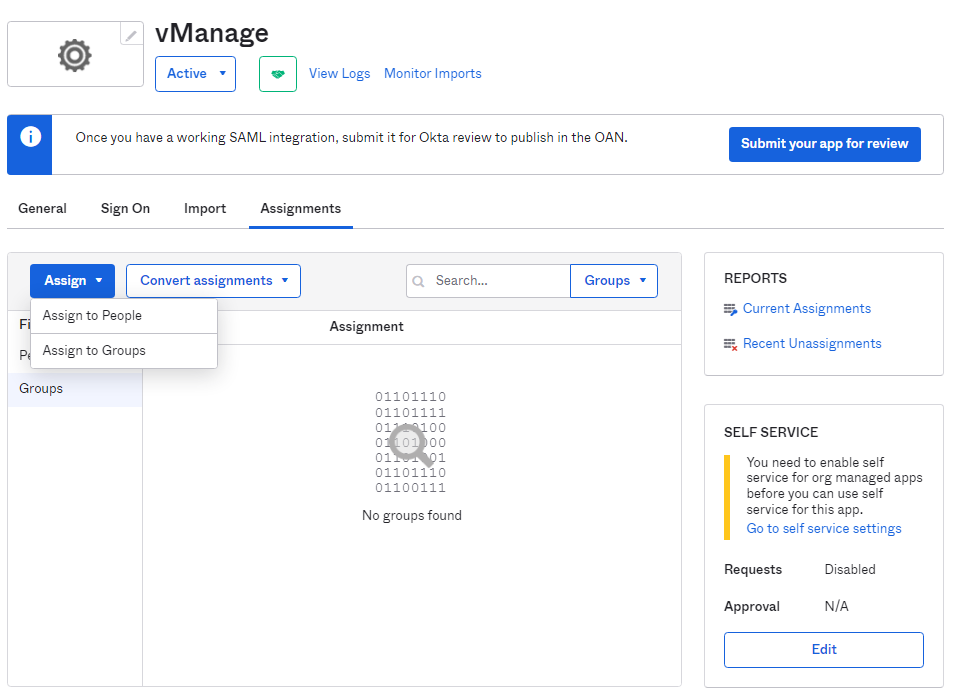
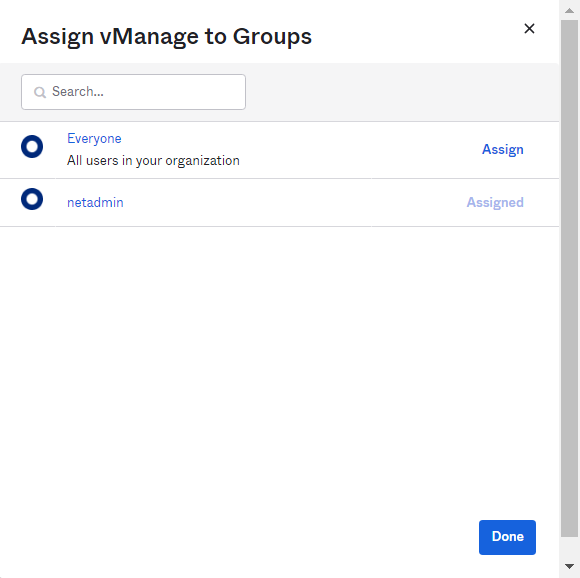
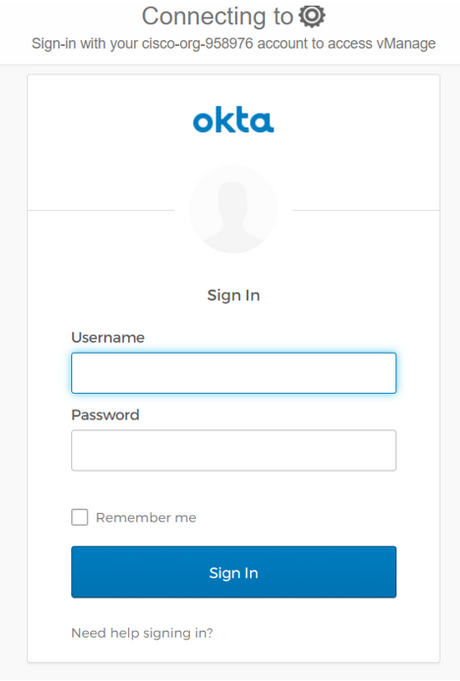
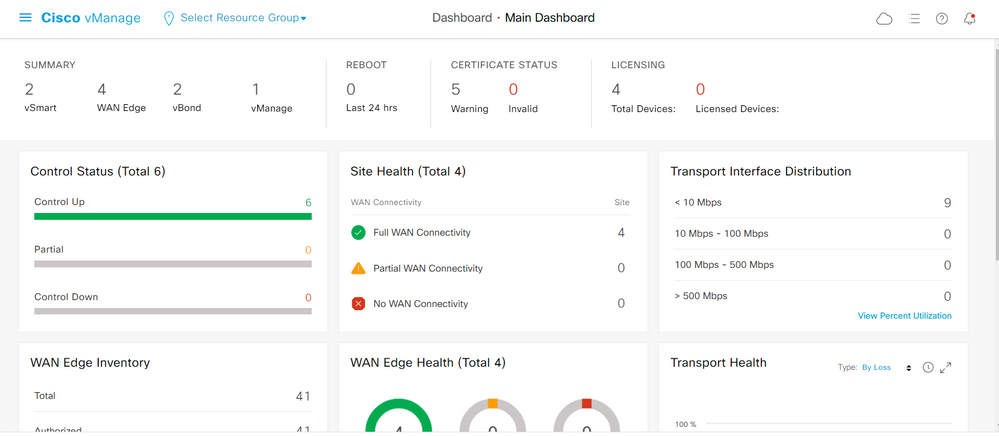

 意見
意見